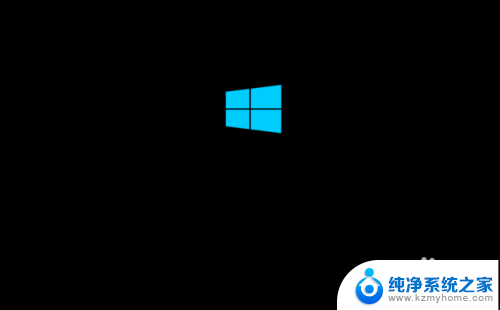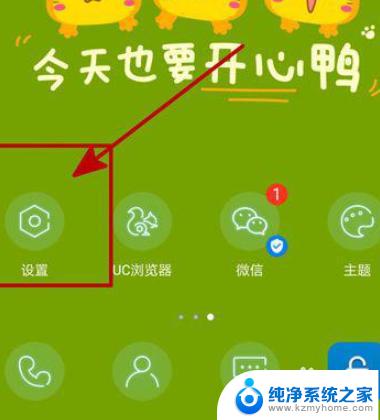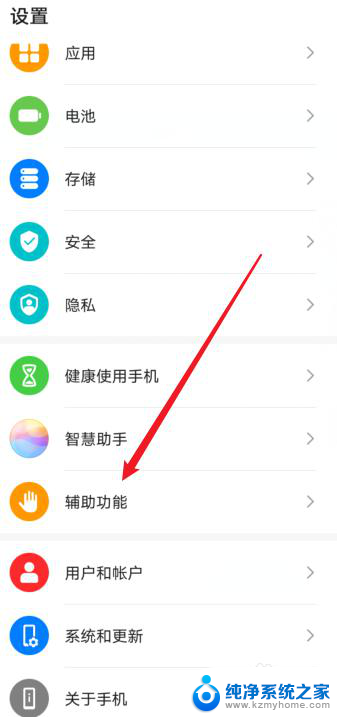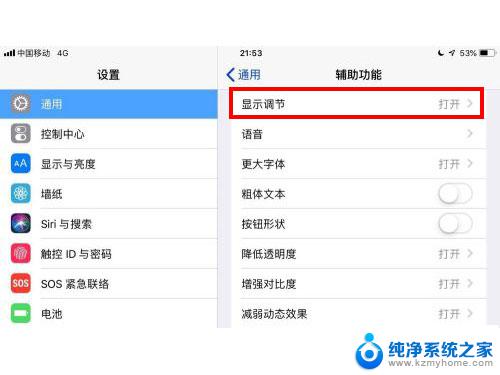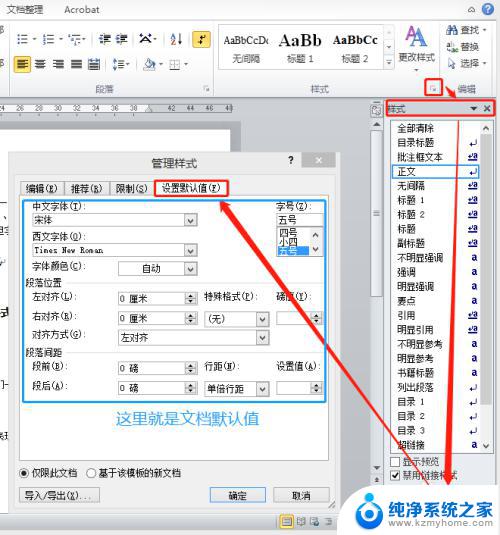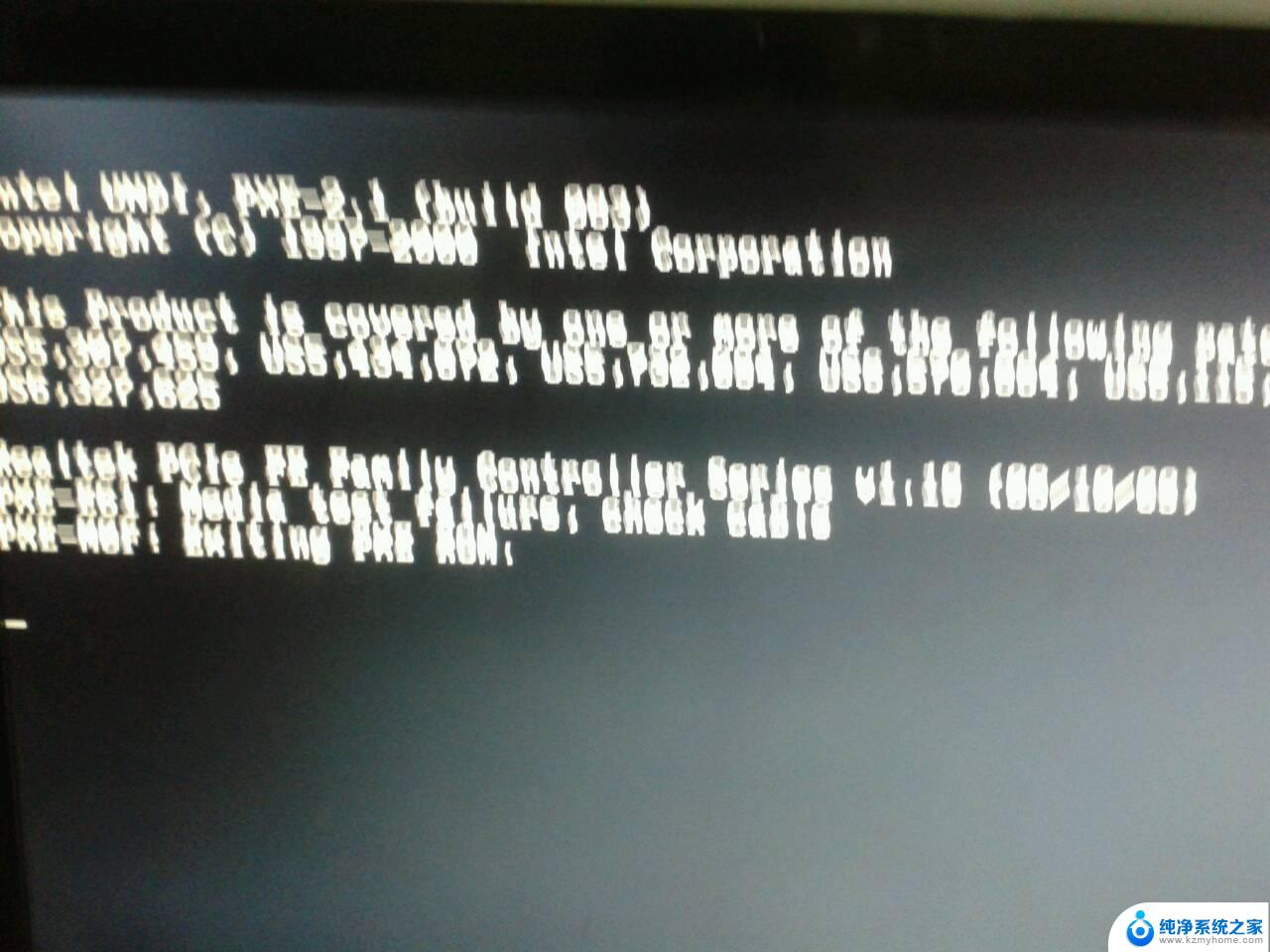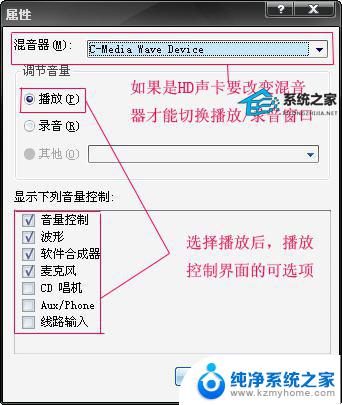obs采集黑屏问题解决方法
obs采集黑屏,近年来随着科技的不断发展,人们对于电子产品的依赖程度与日俱增,随之而来的也是各种各样的问题。其中一个常见的问题就是黑屏现象。当我们使用电脑、手机、电视等设备时,偶尔会遇到屏幕突然变黑,无法操作的情况。这不仅给用户带来了不便,还可能导致数据丢失、工作延误等一系列问题。为了解决这一问题,科技公司们纷纷研发了各种各样的黑屏采集工具,其中最为常见的就是OBS(Open Broadcaster Software)黑屏采集。下面我们就来了解一下。
具体步骤:
1.命名好视频录制的场景,然后添加捕捉显示器。
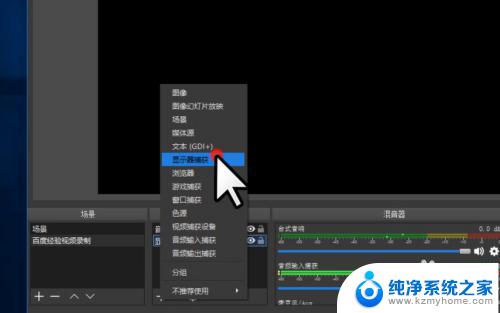
2.这里显然我们添加的这个显示器是电脑桌面。
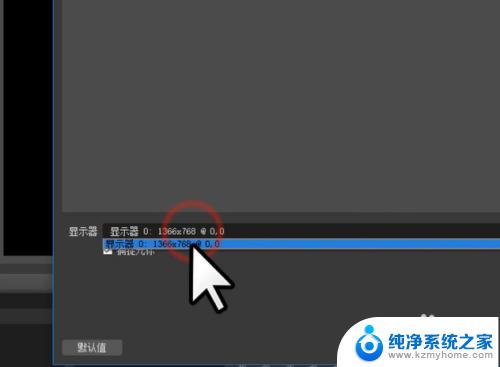
3.回到主界面,发现一直是黑屏的状态。
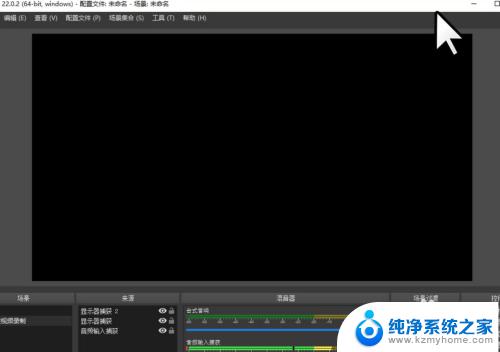
4.这个时候呢,我们需要在桌面鼠标右击选择,选显卡卡设置选项。如果你没有这个选项的话,需要使用驱动软件更新一下驱动。比如360驱动、驱动精灵等。
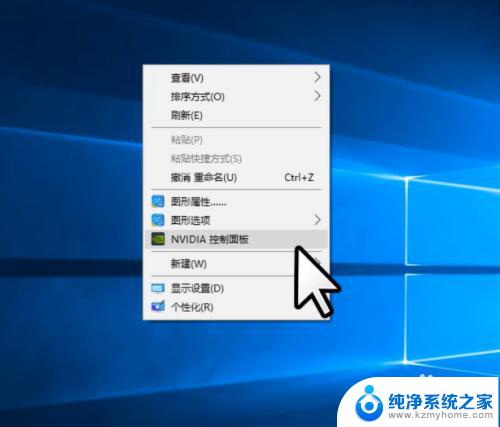
5.在这里搞到3d设置,选择程序设置,然后点击添加。添加之前最好将OBS快捷键放到桌面。
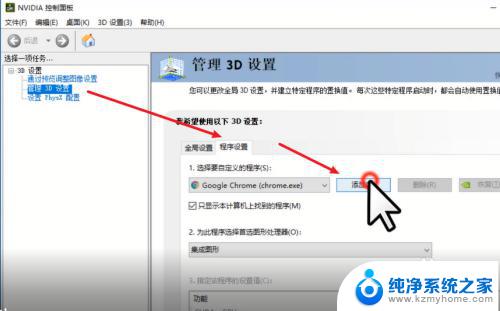
6.这个时候呢,我们就选中这个OBS。在下面选择使用的显卡模式呢?你需要手动更换一下。不管是集显还是独显,如果当前模式不可使用。你就切换成为另外一种模式。
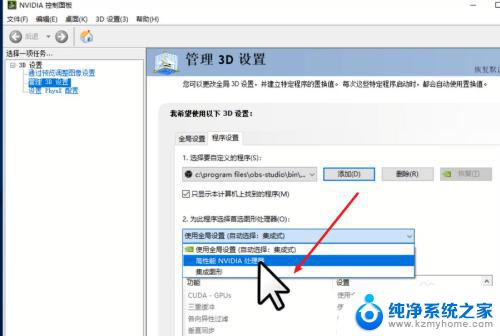
7.如此回到录制界面可能还是黑屏。你需要将这个软件彻底关闭掉之后重新打开才会生效,显示出正常的画面来。
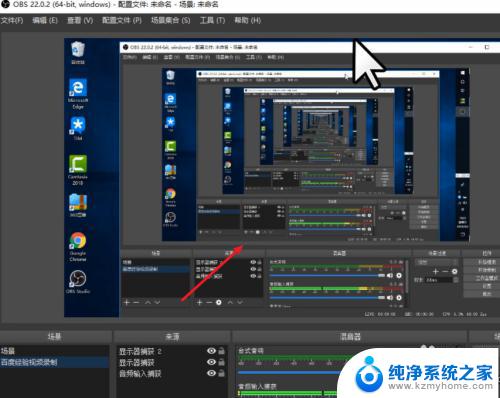
以上是obs采集黑屏的全部内容,如果您也遇到同样的情况,可以参照本文的方法进行处理,希望这些方法能对您有所帮助。